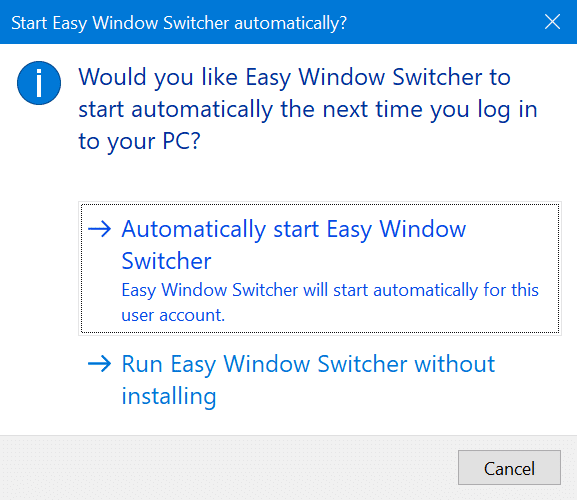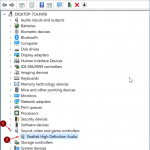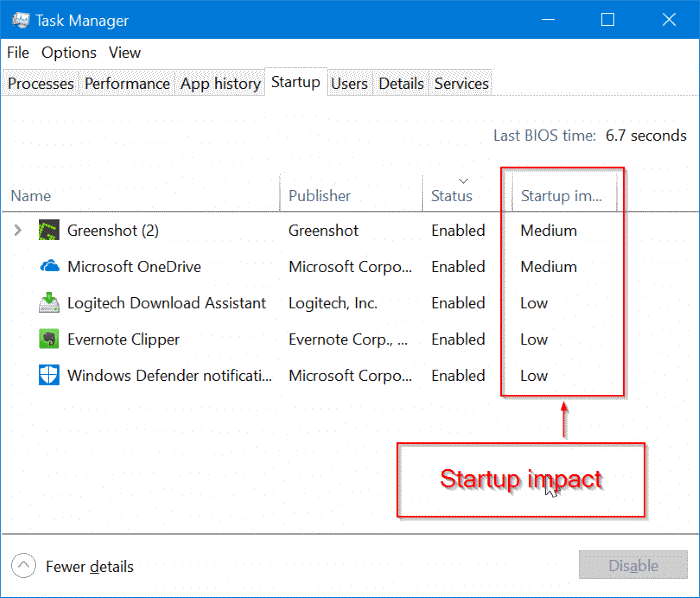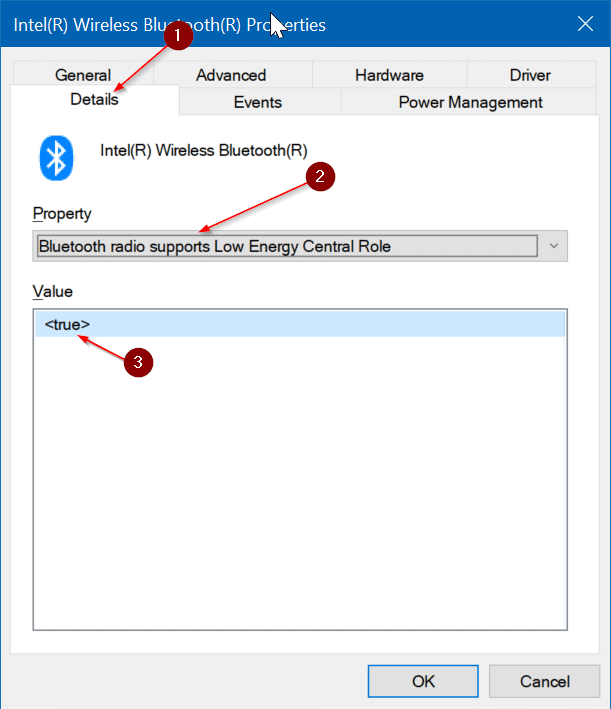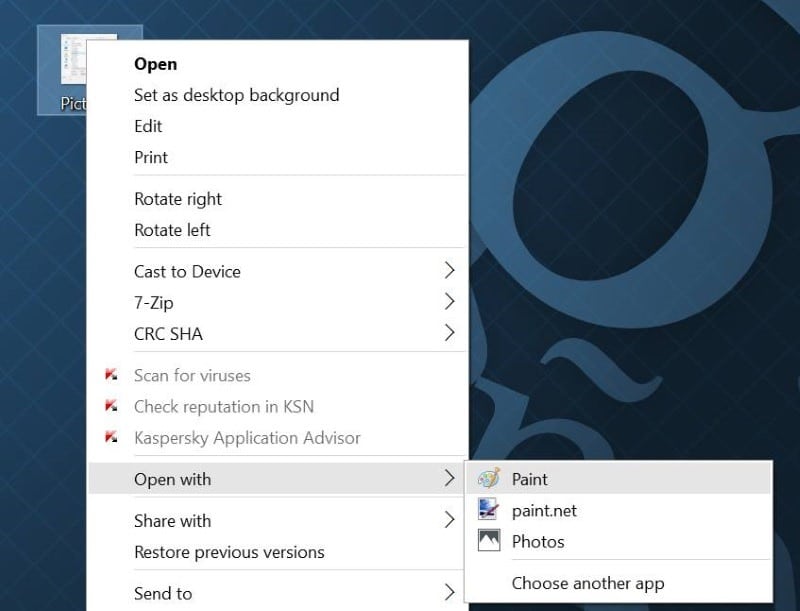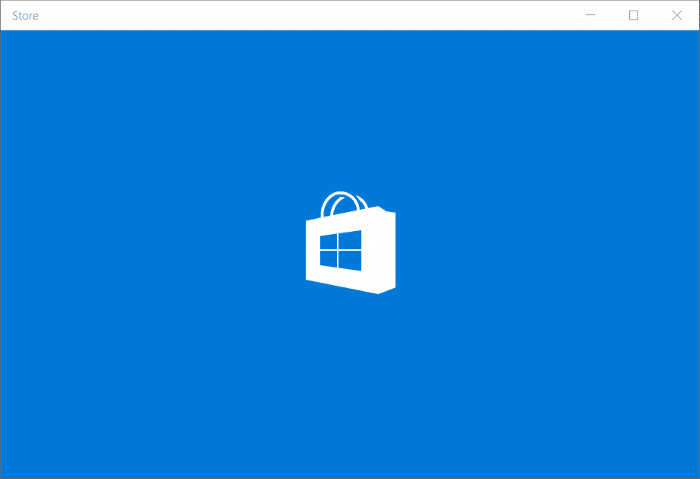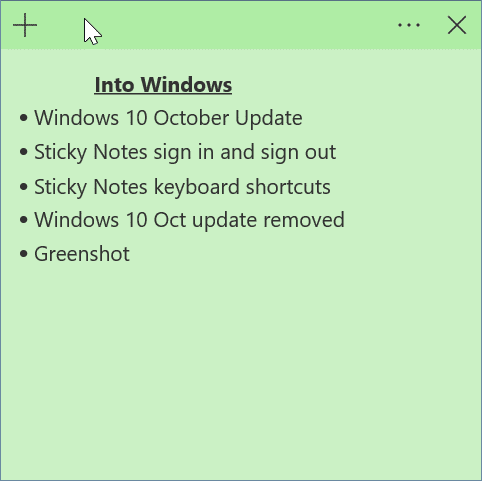Les utilisateurs de PC qui utilisent le Mac depuis un certain temps savent qu’il existe un moyen ingénieux de basculer rapidement entre les fenêtres d’une même application. Vous pouvez utiliser le raccourci clavier Commande + `pour basculer entre les fenêtres de la même application.
Pour commencer, Windows 10 et les versions antérieures vous permettent de basculer entre les applications à l’aide du raccourci clavier Alt + Tab. Chaque fois que vous appuyez simultanément sur les touches Alt et Tabulation, Windows affiche toutes les applications et fenêtres d’application en cours d’exécution. Par exemple, si vous exécutez trois instances (fenêtres) du programme Bloc-notes, Alt + Tab affichera les trois fenêtres Bloc-notes avec les autres fenêtres d’application. Vous devez en choisir un sur l’écran Alt + Tab pour y accéder.

Le problème est que Windows ne propose pas de raccourci clavier pour basculer entre les fenêtres d’une même application. Par exemple, si plusieurs fenêtres du Bloc-notes sont ouvertes, il n’est pas possible de basculer rapidement entre les fenêtres ouvertes du Bloc-notes. Bien sûr, vous pouvez utiliser Alt + Tab, mais il affiche toutes les fenêtres des applications en cours d’exécution (pas seulement les fenêtres du Bloc-notes dans ce cas) et vous devez choisir la fenêtre vers laquelle vous souhaitez basculer. Cela rend la commutation entre les fenêtres d’une même application un peu lourde.
Ne serait-il pas génial s’il y avait un raccourci clavier dans Windows 10/8/7 pour basculer rapidement entre les fenêtres de la même application sans voir les autres fenêtres de l’application?
Eh bien, nos amis de NeoSmart ont publié une nouvelle application pour amener le basculement de fenêtre de type Mac vers Windows 10 et versions antérieures.
Changeur de fenêtre facile
Easy Window Switcher est un programme gratuit des créateurs du logiciel populaire EasyBCD. Avec Easy Window Switcher, vous pouvez basculer rapidement entre les fenêtres d’une même application sans ouvrir l’écran Alt + Tab.
Pour basculer entre les fenêtres d’une même application, il suffit d’appuyer sur Alt est “ touches du clavier. De même, vous pouvez utiliser Alt + Échange + “ pour aller de l’autre côté. N’oubliez pas que Easy Window Switcher n’affichera pas toutes les fenêtres d’application ouvertes. Au lieu de cela, il basculera simplement vers une autre fenêtre de la même application.
Si vous êtes confus, sur les claviers américains, la touche `est présente juste au-dessus de la touche Tab et en dessous de la touche Échap.
Lorsque vous exécutez Easy Window Switcher pour la première fois, vous verrez l’écran suivant avec deux options: démarrer automatiquement Easy Window Switcher et exécuter Easy Window Switcher sans installer. Selon la manière dont vous souhaitez utiliser le programme, cliquez sur l’une des options pour continuer.
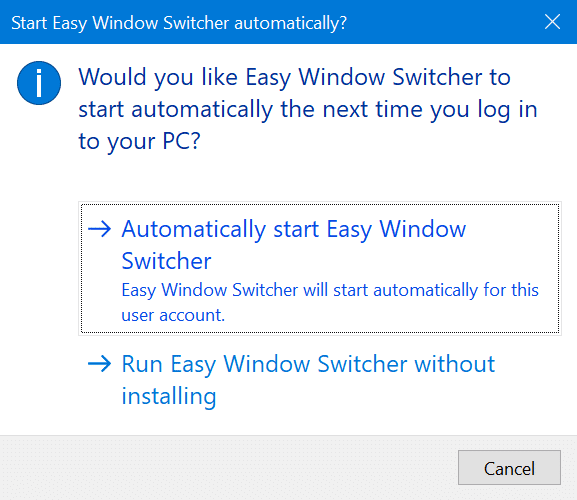
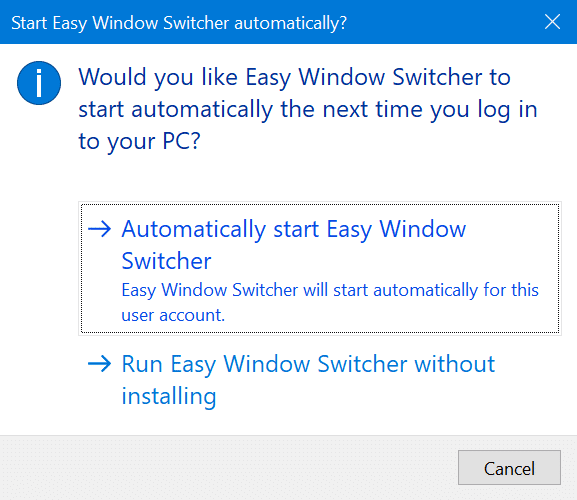
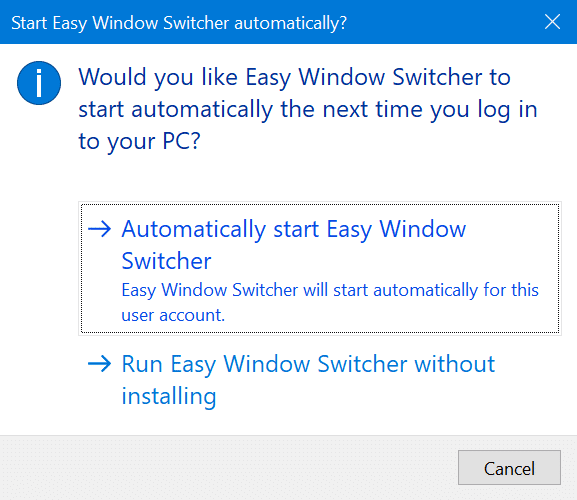
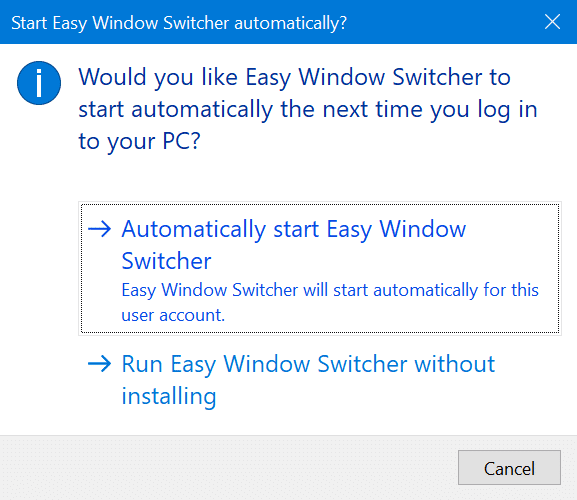
L’application Easy Window Switcher n’a pas d’interface utilisateur. Une fois que vous avez téléchargé et exécuté le programme, ouvrez plusieurs fenêtres du même programme, puis essayez Alt + `ou Alt + Shift +` pour vérifier l’état du programme.
La page de téléchargement vous demande de vous inscrire pour télécharger le programme, mais vous pouvez également télécharger le programme sans vous inscrire. Cliquez simplement sur le bouton Télécharger pour lancer le téléchargement du programme.